iPhone自带的Safari浏览器是有长截图功能的,而且截图方法非常简单。第一步,打开苹果手机自带的浏览器Safari。Safari第二步,进入截图编辑页面正常截取一个手机屏幕画面后,进入图片编
iPhone 自带的Safari 浏览器是有长截图功能的,而且截图方法非常简单。
第一步,打开苹果手机自带的浏览器Safari。
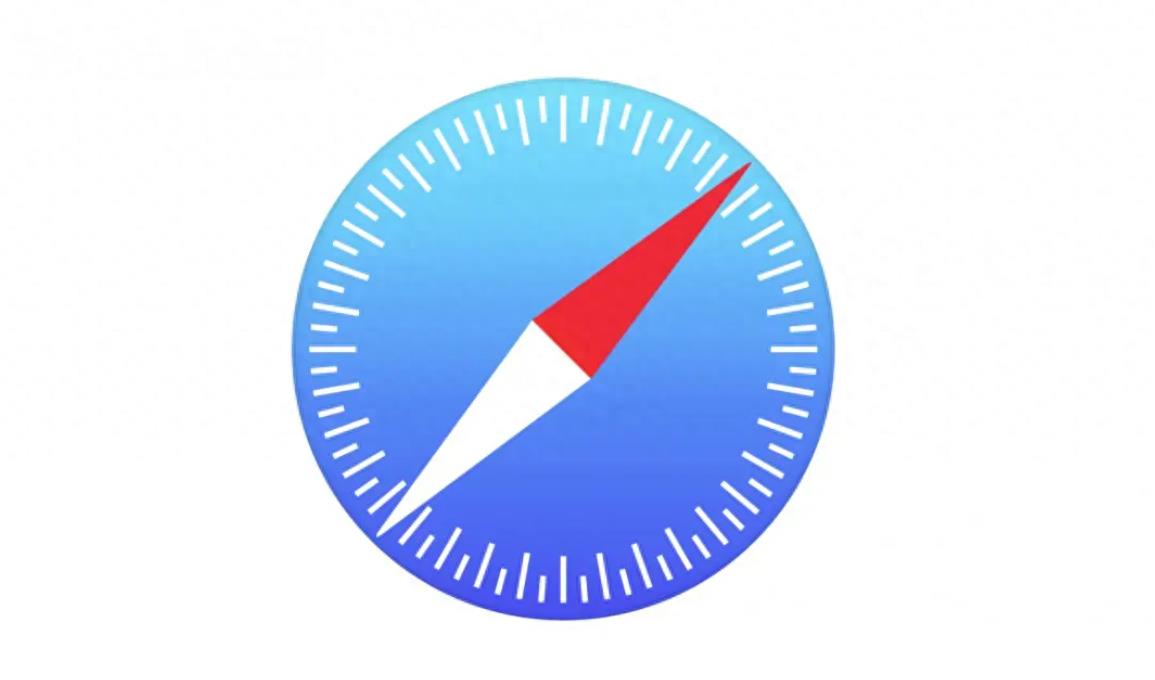
Safari
第二步,进入截图编辑页面
正常截取一个手机屏幕画面后,进入图片编辑状态,点击右上角的“整页”。 右侧可以看到长图的缩略图。
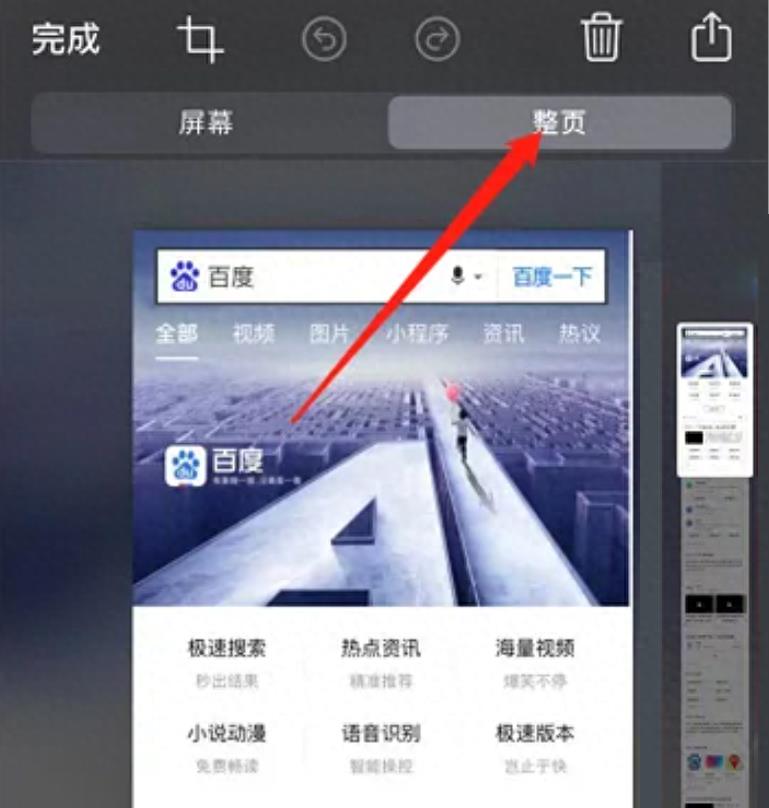
第三步,点击左上角的“完成”
此时屏幕底部会弹出“储存PDF到文件”的选项,选它!
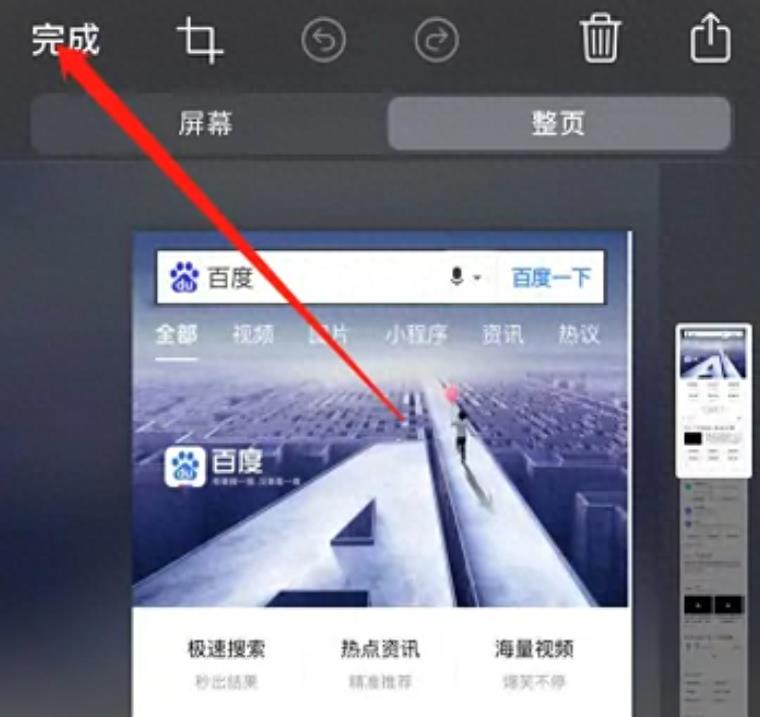
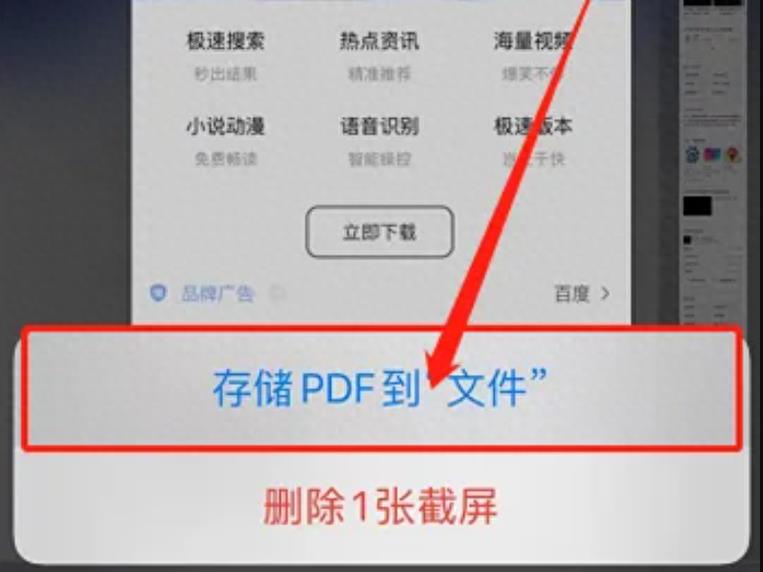
没错,你保存的长图是PDF格式的。
另外,再分享3个在iPhone手机上截图的技巧。
第一个,组合键截屏。
同时按下【电源按钮+调高音量按钮】,就可以截屏了。
第二个,“辅助触控”截图。
具体操作:打开iPhone的【设置】,点击【辅助功能-触控-辅助触控】,打开辅助触控功能。
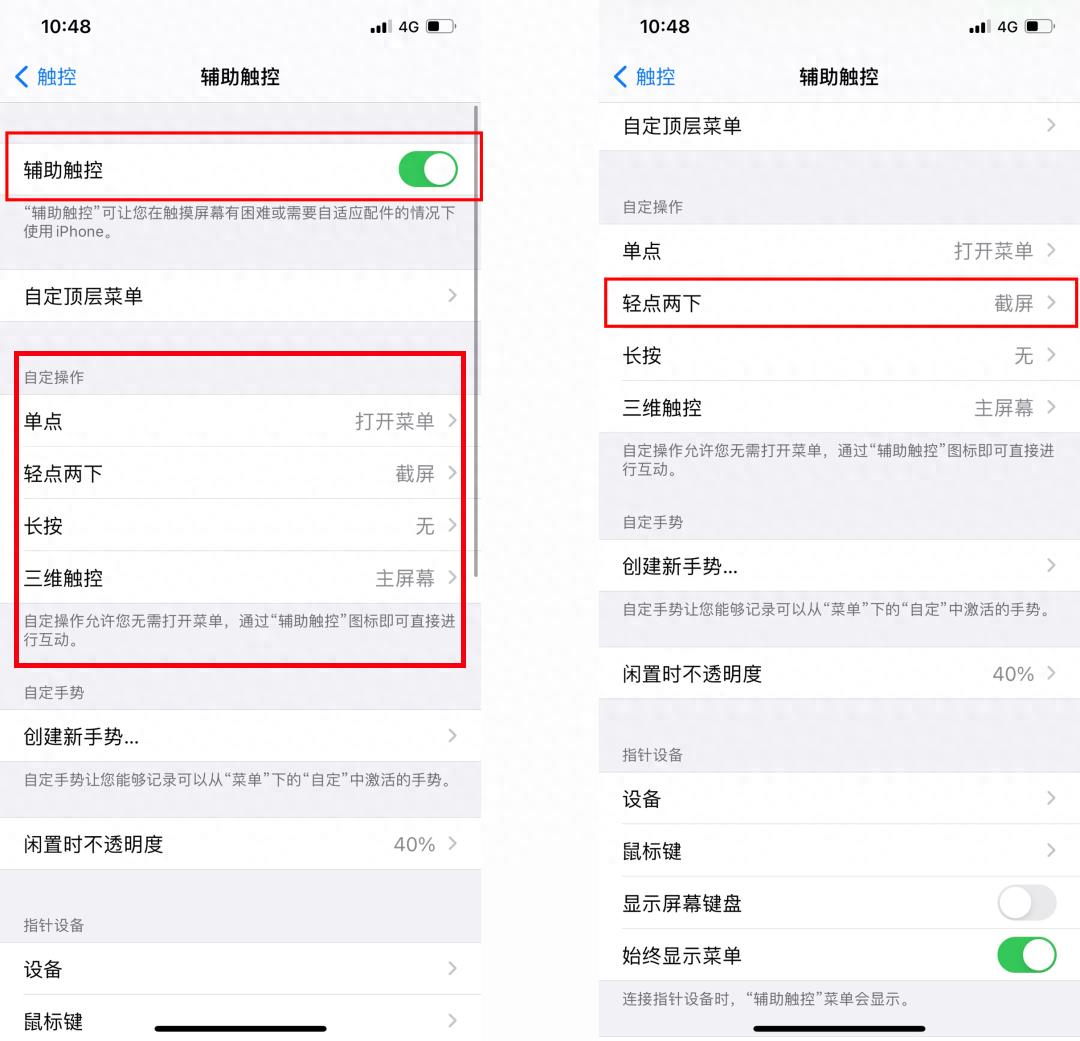
然后在下方的【自定操作】中,选择想要截屏的方式,例如选择【轻点两下】,然后在操作中选择【截屏】即可。
设置完毕,下次要截图时,双击触控按钮就可以立即截屏。
第三个,轻敲iPhone背面两下截图。
这个跟第二个有点相似,但iPhone要升级到了iOS 14 系统。
打开 iPhone 的设置,点击【触控-轻点背面】,下拉到界面底部,点击【轻点背面】进行设置。轻敲两下手机背部的截屏方式就设置完毕啦!

本站部分文章来自网络或用户投稿,如无特殊说明或标注,均为本站原创发布。涉及资源下载的,本站旨在共享仅供大家学习与参考,如您想商用请获取官网版权,如若本站内容侵犯了原著者的合法权益,可联系我们进行处理。